
Sisällysluettelo:
- Kirjoittaja Lynn Donovan [email protected].
- Public 2023-12-15 23:46.
- Viimeksi muokattu 2025-01-22 17:23.
Katso ja poista selaushistoria sisään Google Kromi
Katsoaksesi verkkohistoriaa sisään Google Chrome, avaa valikko napsauttamalla ? ikkunan oikeasta yläkulmasta ja valitse Historia ja napsauta sitten Historia toisen kerran.
Miten löydän selainhistoriani tähän liittyen?
Askeleet
- Avaa Google Chrome. Se on punainen, keltainen, vihreä ja sinipyöreä kuvake.
- Napsauta ⋮. Tämä vaihtoehto on ikkunan oikeassa yläkulmassa.
- Valitse Historia. Näet tämän vaihtoehdon lähellä avattavan valikon yläosaa.
- Napsauta Historia. Se on ponnahdusvalikon yläosassa.
- Tarkista selaushistoriasi.
Tämän jälkeen kysymys kuuluu, kuinka poistan hakuhistoriani Googlesta? Kuinka poistan Google-selainhistoriani:
- Avaa Chrome tietokoneellasi.
- Valitse oikeasta yläkulmasta Lisää.
- Napsauta Historia.
- Valitse vasemmalta Tyhjennä selaustiedot.
- Valitse avattavasta valikosta, kuinka paljon historiaa haluat poistaa.
- Valitse niiden tietojen valintaruudut, jotka haluat Google Chromen tyhjentävän, mukaan lukien "selaushistoria".
Tallentaako Google hakuhistoriani tähän?
Täällä voit sammuttaa hakuhistoria , niin Google tapa Tallentaa tulevaisuutta hakuja . Voit poistaa omasi historia alkaen Googlen tietokanta tai vain poista tiettyjä kohteita viimeisimmästäsi historia . Tämä tekee et kuitenkaan poista sinua mainosten seurannasta. Se vain pääsee eroon mahdollisesti kiusallisesta tai vahingollisesta historiallisesta tietueesta.
Kuinka poistan kaikki Internet-historian jäljet?
Tarkastele selaushistoriaasi ja poista tiettyjä sivustoja
- Valitse Internet Explorerissa Suosikit-painike.
- Valitse Historia-välilehti ja valitse, miten haluat tarkastella historiaasi, valitsemalla valikosta suodattimen. Jos haluat poistaa tiettyjä sivustoja, napsauta hiiren kakkospainikkeella sivustoa mistä tahansa näistä luetteloista ja valitse sitten Poista.
Suositeltava:
Kuinka kopioit ja liität kuvan Googlesta iPhoneen?

Kopioi ja liitä Google Docsissa, Sheetsissä tai Slidesissa Avaa tiedosto iPhonessa tai iPadissa GoogleDocs-, Sheets- tai Slides-sovelluksessa. Vain asiakirjat: Napauta Muokkaa. Valitse, mitä haluat kopioida. Napauta Kopioi. Napauta kohtaa, jonka haluat liittää. Napauta Liitä
Miten voin etsiä tarkemmin Googlesta?

20 Google-hakuvinkkiä Googlen tehokkaampaan käyttöön Käytä välilehtiä. Ensimmäinen vinkki on käyttää välilehtiä Google-haussa. Käytä lainausmerkkejä. Käytä väliviivaa sanojen poissulkemiseen. Käytä kaksoispistettä hakeaksesi tiettyjä sivustoja. Etsi sivu, joka linkittää toiselle sivulle. Käytä asteriski-jokerimerkkiä. Etsi sivustoja, jotka ovat samanlaisia kuin muut sivustot. Käytä Google-hakua laskeaksesi
Miten löydän selaushistoriani oopperassa?

Selaushistorian tarkasteleminen Operassa Napsauta Opera-selainikkunassa Opera-valikkopainiketta ikkunan vasemmassa yläkulmassa ja valitse Historia avataksesi Historia-välilehden. Tai käytä pikanäppäintä Ctrl+H
Miten löydän IDoc-virheet ja miten ne käsitellään uudelleen?

Kun olet tarkistanut tapahtuman BD87 virheen ja perimmäisen syyn, IDoc pitäisi olla mahdollista käsitellä uudelleen seuraavien ohjeiden mukaisesti: Siirry WE19:ään, valitse IDoc ja suorita. IDocin tiedot näytetään. Muuta segmentin tietoja tarpeidesi mukaan. Napsauta tavallista saapuvaa prosessia
Voinko päästä eroon Googlesta puhelimessani?
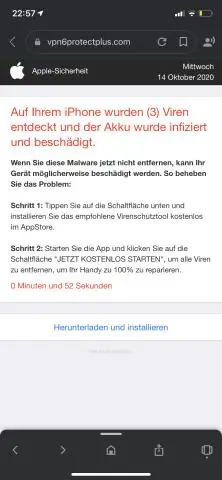
Avaa Android-puhelimella tai -tabletilla laitteesi Asetukset-sovellus Google Google -tili. Napauta Lataa, poista tai tee suunnitelma tiedoistasi -kohdassa Poista palvelu tai tilisi. Napauta Poista Google-palvelut. Sinun on ehkä kirjauduttava sisään
